
A Microsoft OneDrive felhőtárolási szolgáltatása mostantól tartalmaz egy „Személyes Vault” -ot az érzékeny fájljaihoz. Ezeket a fájlokat titkosítják és további védelemmel látják el kétfaktoros igazolás , még akkor is, ha szinkronizálva vannak a Windows 10 PC-jével.
A OneDrive Personal Vault lett világszerte elérhető 2019. szeptember 30-án. Windows 10, Android, iPhone, iPad és az interneten működik.
Mi a „személyes tároló” a OneDrive-ban?
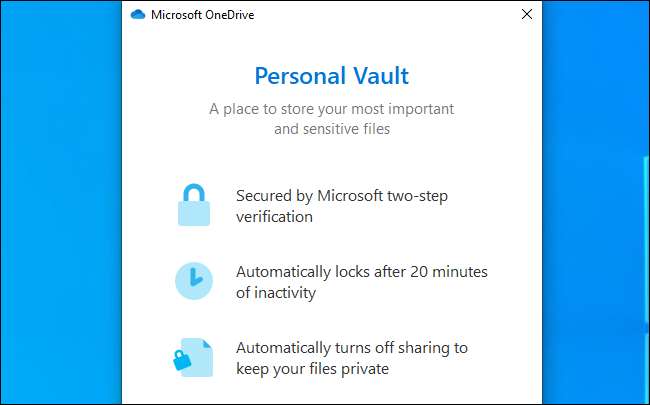
A Personal Vault egy rendkívül biztonságos tárhely a fájlok számára a OneDrive-ban. Például, ha bizalmas pénzügyi dokumentumokat vagy útlevelének másolatait kívánja tárolni a OneDrive-ban, akkor valószínűleg nagyobb biztonság érdekében érdemes a Personal Vault-ba helyezni őket.
Személyes Vaultja további hitelesítést igényel, mielőtt hozzáférhetne a benne lévő fájlokhoz. Minden alkalommal, amikor belép hozzájuk, meg kell adnia kétfaktoros hitelesítési kódot, PIN-kódot, ujjlenyomat-hitelesítést vagy architelesítést. Windows 10 rendszeren használhatja Windows Hello hitelesíteni. Húsz perces inaktivitás után automatikusan lezáródnak, és újra hitelesítésre kényszerítik, mielőtt hozzájuk férne. Ha a OneDrive webhelyén keresztül éri el őket, akkor a böngésző nem tárolja őket gyorsítótárban.
A Personal Vault titkosítja a benne lévő fájlokat. Windows 10 rendszeren a Personal Vault ezeket a fájlokat a BitLocker-titkosított a merevlemez területét. Ez akkor is működik, ha Windows 10 Home rendszert futtat, és semmi máshoz nem használja a BitLockert. A Microsoft szerint fájljait nyugalomban is titkosítják a Microsoft szerverein.
A Személyes Széfben tárolt fájlokat nem lehet megosztani senkivel. Még akkor is, ha megoszt egy fájlt, majd áthelyezi a Személyes Széfbe, a fájl megosztása le lesz tiltva. Ez nyugalmat nyújt Önnek: Nem lehet véletlenül megosztani egy érzékeny fájlt, amíg itt tárolja.
A telefonon található OneDrive alkalmazással beolvashatja a dokumentumokat és fényképeket készíthet közvetlenül a Személyes Széfből, biztonságos helyen tárolhatja őket anélkül, hogy előbb máshova helyezné őket a telefonján.
Más nagy felhőtárolási szolgáltatások - a Dropbox, a Google Drive és az Apple iCloud Drive - még nem kínálnak hasonló funkciót.
Az Office 365-tel működik a legjobban
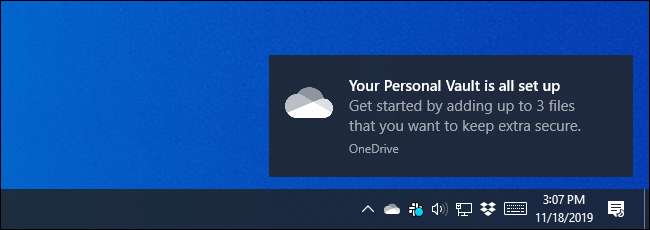
Mielőtt elkezdené, érdemes megjegyezni, hogy a OneDrive ingyenes verziója és a 100 GB-os terv legfeljebb három fájlra korlátozhatja a Személyes Vault tárban. Felvehet több fájlt egy archívumba (például ZIP-fájlt), és az archívumot egyetlen fájlként tárolhatja a tárolóban, de három fájlra korlátozódik.
Fizetett Office 365 Personal vagy Office 365 Home csomaggal annyi fájlt tárolhat, amennyit csak akar a Personal Vault-ban - a OneDrive tárhelykorlátjáig, amely valószínűleg 1 TB vagy több lesz.
Havi 10 dollárért Office 365 Home , egy terv, amelyet hat ember oszthat meg, A Microsoft Office 365-tervei nagyon sokat jelentenek ha Microsoft Office-t szeretne - vagy csak néhány olcsó felhőtárhelyet. Havi 10 dollár maximum hat embernek ad 1TB tárhelyet és hozzáférést az Office 365 alkalmazásokhoz.
Milyen platformokat támogat?
A Personal Vault a OneDrive programban működik Windows 10, Android, iPhone, iPad és az interneten a következő címen: onedrive.live.com .
Nem érhető el a OneDrive-ban macOS, Windows 7, Windows 8.1, Windows Phone, Xbox, HoloLens, Surface Hub vagy Windows 10 S rendszerekhez. OneDrive funkciók összehasonlítása további részletekért.
A Személyes Széf is csak a OneDrive Personal alkalmazásban érhető el. Nem érhető el a OneDrive Business alkalmazásban.
A személyes értéktár használata
A Personal Vault használatához nyissa meg a OneDrive mappát, és kattintson vagy koppintson a „Personal Vault” mappára. Ezt megteheti Windows 10 PC-n a weboldalon keresztül vagy egy okostelefonos alkalmazás segítségével - bármit is szeretne.
Például a Windows 10 rendszeren csak megnyithatja a File Explorer alkalmazást, az oldalsávon kattintson a „OneDrive” elemre, és kattintson duplán a „Personal Vault” elemre.
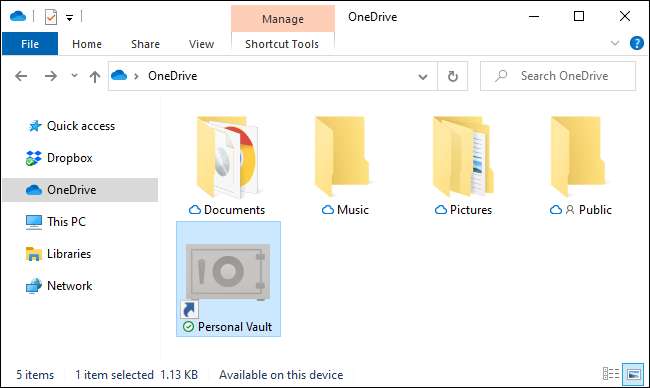
Az első megnyitáskor a OneDrive megköveteli Felhasználói felület jogosultság a Személyes Széf engedélyezéséhez - valószínűleg az általa használt BitLocker funkciók miatt. A beállításhoz kattintson a rövid telepítővarázslóra.
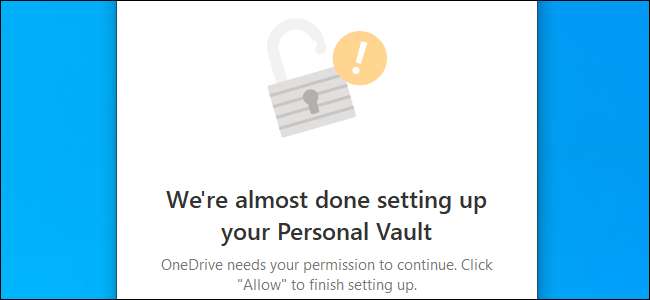
Helyezzen el minden olyan fájlt, amelyet biztonságossá kíván tenni, a személyes értéktárába.
A páncélszekrény zárolva marad, amíg húsz percig inaktív lesz. Azonnal zárolhatja azt is, ha jobb gombbal kattint a Personal Vault mappában, és kiválasztja a „Personal Vault zárolása” lehetőséget.
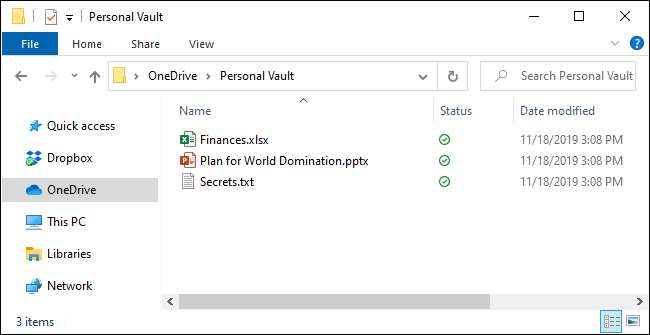
Amikor megpróbálja elérni a Személyes Széfet, miközben az zárolva van, további hitelesítést kér a rendszer.
Például, ha kétfaktoros hitelesítést állított be a Microsoft-fiókjához, akkor a rendszer kéri a hitelesítési kód megadását. Pontosan úgy működik, mint akkor, ha először új eszközről jelentkezik be Microsoft-fiókjába.
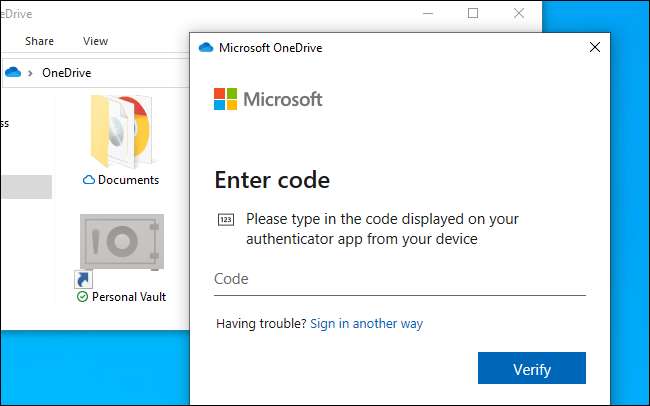
A Personal Vault a OneDrive-fiókjának fő mappájában található minden támogatott platformon, a Windows 10-től a webhelyen át az okostelefonos alkalmazásokig. Csak nyissa meg a zár feloldásához és a benne lévő fájlok eléréséhez.
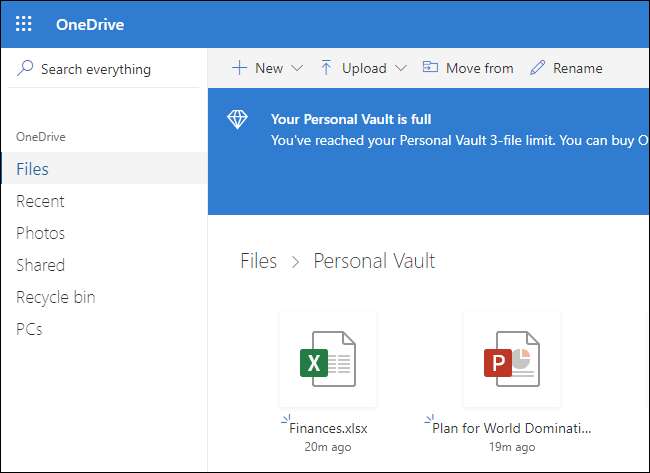
Használnia kell a OneDrive Personal Vault programot?
A Personal Vault egy üdvözlő szolgáltatás, amely a legtöbb modern platformon elérhető - a Mac kivételével. Ha támogatja az Ön által használt eszközöket, akkor biztonságosabb módja az érzékeny fájlok tárolásának, nem csak a szokásos OneDrive mappába helyezése.
Az is jó, hogy a Personal Vault titkosítja a fájlokat a Windows 10 rendszerén is. Azt gondoljuk A Microsoftnak teljes lemezes BitLocker titkosítást kell kínálnia mindenki számára Windows 10 rendszeren, de ez jobb, mint a semmi.
Ha már kényelmesen foglalkozik az érzékeny fájlok OneDrive-ban való tárolásával, érdemes szünetet tartania, mielőtt mindet a Személyes Széfbe helyezné. Egy másik megoldás - például bizalmas dokumentumok tárolása a webhely bejelentkezési adatai mellett a jelszókezelő tárolójában - biztosabb lehet. Titkosításra kerülnek a jelszókezelő fő jelszavával.
Például, A Microsoft dokumentációja megjegyzi, hogy „A személyes tároló a Windows 10 rendszeren nem védi a személyes tárolóban található fájlok nevét és kivonatát, ha a Vault zárolva van.” Ha maximális adatvédelmet szeretne a fájljai számára, akkor valószínűleg jobb, ha másik megoldást használ. A Microsoft megígéri, hogy „elkötelezett az ezen attribútumok védelmének kiterjesztése mellett egy jövőbeli frissítés során”, de ez az a fajta probléma, amelyet nem ér majd el az érettebb fájl-titkosítási megoldások .
Összességében azonban a Personal Vault remek szolgáltatás. A több felhőtárolási szolgáltatásnak további védelmet kell nyújtania az ilyen érzékeny fájlok számára. Csak kár, hogy az Office 365-et nem fizető emberek három fájlra korlátozódnak.







